win7文件夹共享给xp方法
更新日期:2021-09-05 10:02:43
来源:互联网
手机扫码继续观看
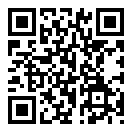
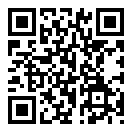
很多的用户电脑中有着不少无用的文件夹,想要删除却很多都遇到了删不掉的情况,我们今天就给大家带来了win7文件夹删不掉找不到该解决方法,非常的简单喜欢的话就来一起学习操作看看吧。
win7文件夹怎么共享给xp
1、首先右击选择要设置共享的文件夹,并选择属性。
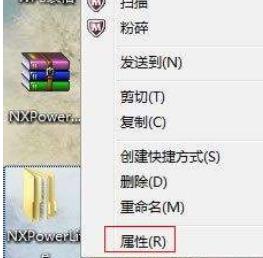
2、在新弹出的界面中切到共享一栏,点击高级共享。
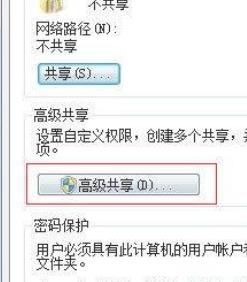
3、勾选共享此文件夹,名称以及用户数量可以根据需要来设定。

4、在之前的界面切到安全一项,点击编辑。
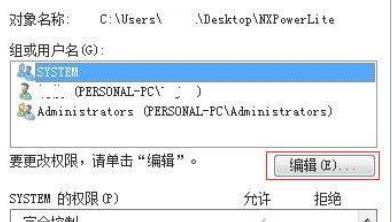
5、在选择用户或组界面中,输入guest,点击确定。
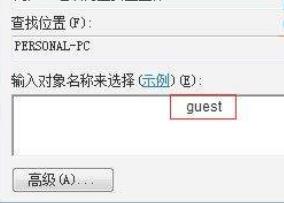
6、此时已将guest账户添加到用户中,选中账户,在下方选择属性权限,点击确定。
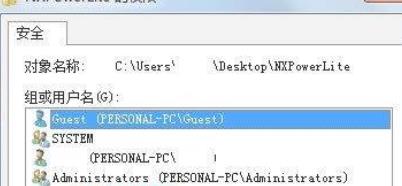
7、右击桌面右下角网络图标,点击打开网络和共享中心,在左侧点击更改高级共享设置。
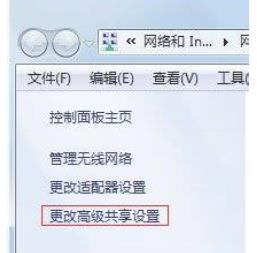
8、下拉到密码保护的共享,勾选关闭密码保护共享即可。
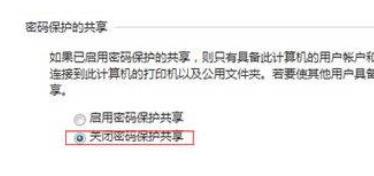
以上就是为大家整理的win7文件夹共享给xp方法,关注本网站了解更多内容!
常见问题
- windows7是多用户还是单用户0次
- win10家庭版无法重置电脑,显示未执行任何更改解决方法0次
- windows7蓝屏解决方法介绍0次
- Win7文件夹中的部分图片不显示缩略图解决方法介绍0次
- win10专业版突然需要我激活解决方法介绍0次
- 电脑账户无“改用Microsoft账户登录”解决方法介绍0次
- win7忘记密码解决方法介绍0次
- windows许可证只支持一个显示语言解决方法介绍0次
- WIN10开机不到五分钟就死机解决方法0次
- win7安装kb4534310失败解决方法介绍0次
系统下载排行
- 萝卜家园ghost win10完美装机版64位 v2020.07
- 系统之家Ghost Win10 2004 家庭专业版64位 v2020.08
- 雨林木风Ghost Win10 2004 稳定专业版64位 v2020.08
- 深度技术Ghost Win10 电脑城专业版x86 v2020.08
- 萝卜家园ghost win10完美装机版32位 v2020.07
- 系统之家Ghost Win10 快速专业版x86 v2020.08
- 雨林木风Ghost win10 推荐纯净版x86 v2020.08
- 番茄花园Ghost Win10 2004 极速纯净版64位 v2020.08
- 萝卜家园 GHOST WIN10 极速优化版64位 v2020.07
- 番茄花园Ghost win10 纯净版x86 v2020.08
系统推荐



















